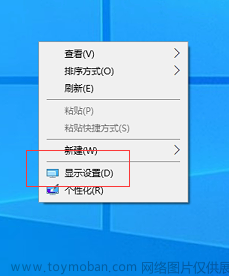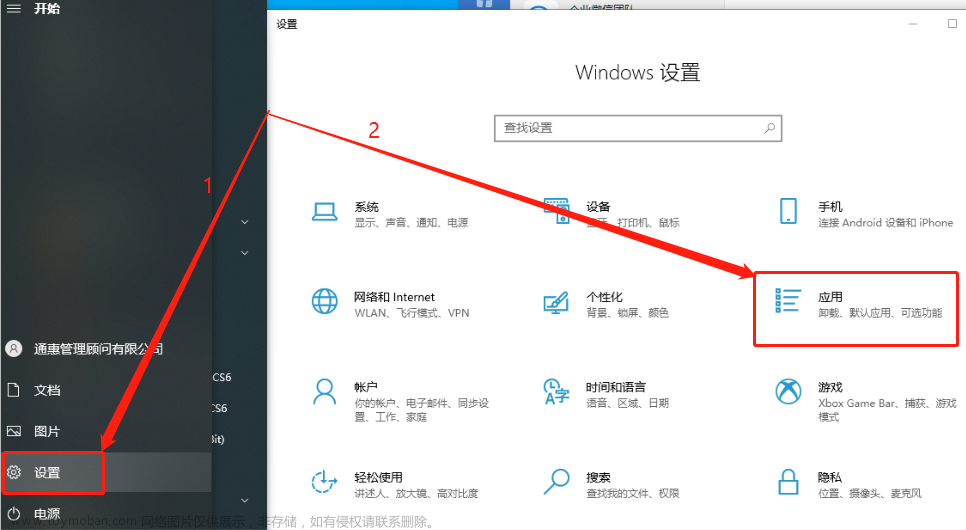许多客户在IIS服务器上绑定SSL证书时提示“证书链的一个或多个中间证书丢失。要解决此问题,请确保安装了所有的中间证书。”,绑定后访问https页面也会提示该证书不是由信任机构颁发的ssl证书[1],具体解决方法如下:
第一步:找到证书文件包中的apache文件夹,里面有一个中间证书,尾缀一般为.ca-bundle,或者ca_bundle.crt、1_root_bundle.crt,这个就是证书文件的中间证书。

第二步:打开运行(或者输入WIN+R),然后输入mmc,打开控制台界面,在“文件”选项选择“添加删除管理单元”。

第三步:在左边的“可用的管理单元”下面找到证书,双击打开对话框,选择计算机账户,点下一步,选择本地计算机(运行此控制台的计算机),点完成,在“添加或删除单元管理”里面,点确定;

第四步:在控制台根节点的证书选项,选择“受信任的根证书颁发机构”,点击右键,在所有任务里,选择导入。

第五步:在导入证书界面先选择“所有文件”,然后选择尾缀为.ca-bundle,或者ca_bundle.crt、1_root_bundle.crt的证书,继续进行下一步。

第六步:选择根据证书类型,自动选择证书存储。然后继续下一步,导入中间证书完成。文章来源:https://www.toymoban.com/news/detail-512011.html

导入成功后,保存控制台,退出控制台。然后进入IIS服务器,删除掉之前443端口绑定的证书,重新绑定一次,不会在提示上述报错了。文章来源地址https://www.toymoban.com/news/detail-512011.html
参考
- ^SSL证书产品简介 SSL证书申请购买?上沃通服务器SSL证书网-沃通国产服务器证书!
到了这里,关于IIS服务器如何导入中间证书或根证书?的文章就介绍完了。如果您还想了解更多内容,请在右上角搜索TOY模板网以前的文章或继续浏览下面的相关文章,希望大家以后多多支持TOY模板网!